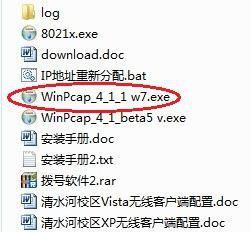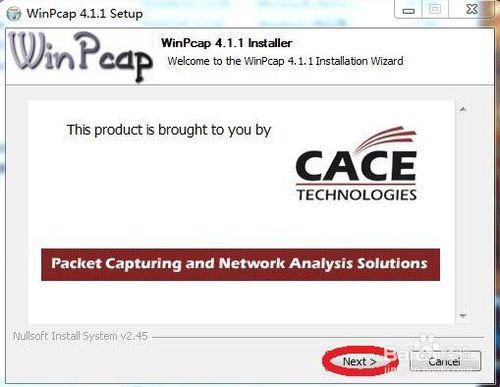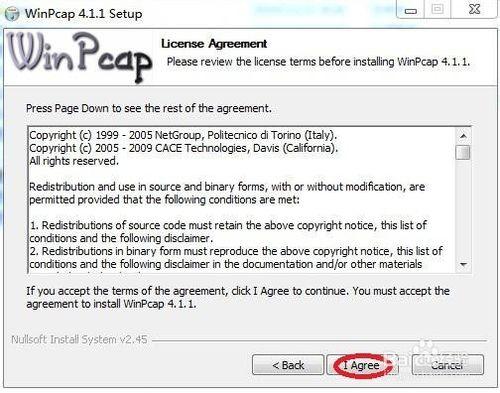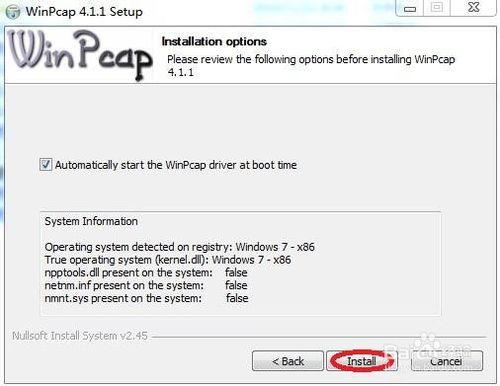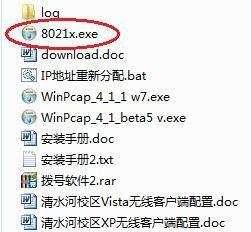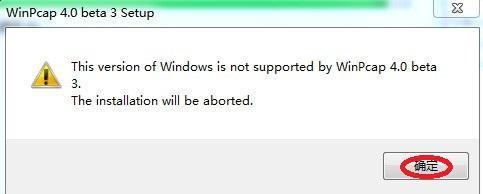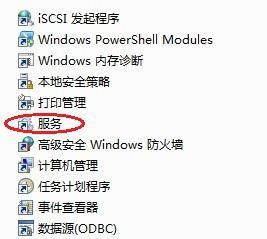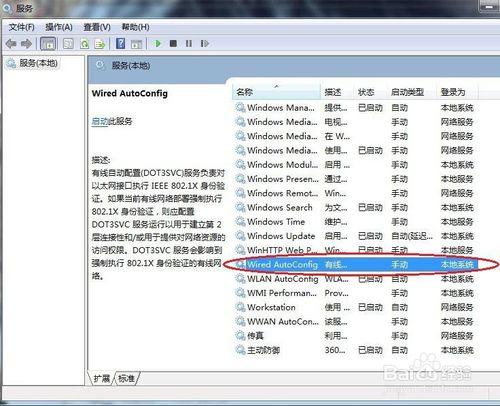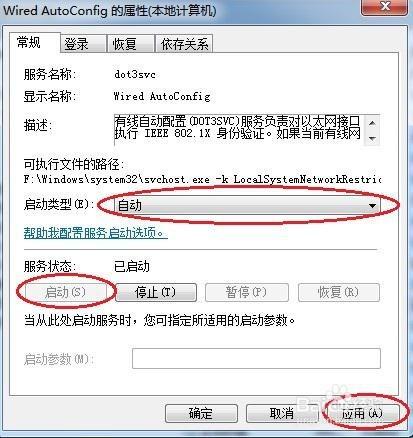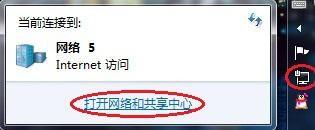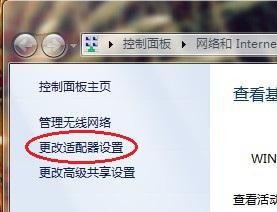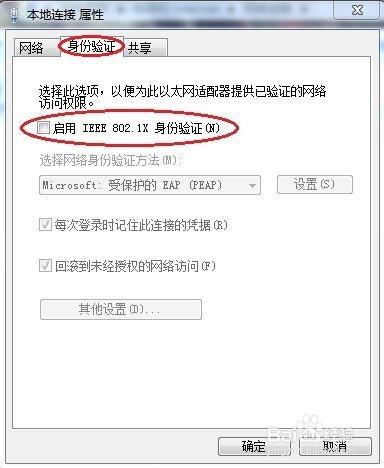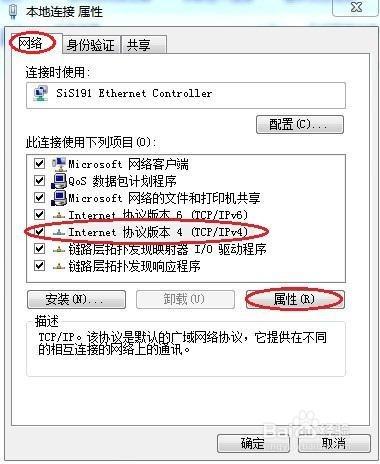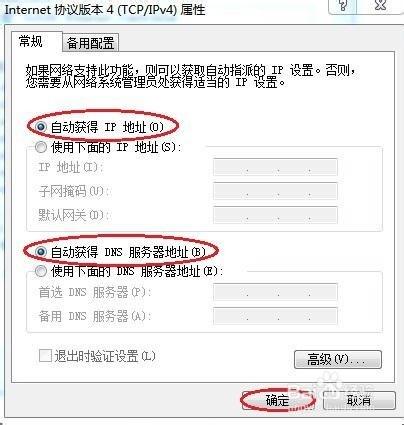初到電子科技大學的新同學們,一定還在為辦理電信寬頻業務而煩惱,這裡我給大家介紹清水河校區如何安裝寬頻撥號器的步驟。
工具/原料
電腦,網線
撥號軟體
方法/步驟
當你到校園內的電信營業廳辦理好寬頻業務後,你可以在網上下載清水河校區的撥號軟體,或到後勤服務中心(就是辦一卡通)的地方拷貝撥號軟體。
安裝撥號器(以win7為例),開啟下載到的撥號軟體安裝包,
安裝WinPcap_4_1_1 。雙擊WinPcap_4_1_1 w7
在彈出安裝對話方塊中點選next
在圖示介面後點擊 I Agree
在圖示介面後點擊Install
點選finish
安裝8021x撥號器主程式 雙擊 8021x.exe
按照嚮導執行安裝程式,這裡會出現一個這樣的提示,不用管它,點確定
安裝程式執行完畢 點選 關閉
點選開始選單選擇控制面板
在控制面板裡面選擇 系統和安全
在彈出介面中選擇管理工具
在管理工具中選擇 服務
雙擊服務,
在服務中找到一項 Wired AutoConfig 滑鼠右鍵點選它選擇屬性進行配置
進行如下配置 啟動型別 :自動, 服務狀態:啟動 ,配置完成 點選應用和確定
在桌面工作列找到網路連線 滑鼠左鍵點選它 選擇 開啟網路和共享中心
在彈出介面中 選擇 更改介面卡設定
在彈出介面中 滑鼠右鍵點選本地連線 選擇屬性
在屬性中選擇 身份驗證 進行如圖配置 (去掉 啟用IEEE802.1X身份驗證選擇框中的勾)
在屬性中選擇 網路 單擊Internet協議版本4 後 點選屬性
在彈出對話方塊中進行如圖配置 選擇自動獲取IP地址和DNS伺服器地址 配置完成後點選確定 (確定要一直點選到完全退出屬性對話方塊)
開啟撥號器選擇正確的網絡卡和需要訪問的網路型別,選擇完畢後點擊連線
完成
注意事項
撥號器使用注意事項 1.在撥號過程中請勿頻繁點選連線和斷開 2.請在關閉電腦前或拔出網線前以及其他斷開物理連線的行為前確保撥號器處於斷開狀態而非連線狀態 3.Win7系統可能會出現撥號成功後仍然無法上網的情況,出現這種情況很可能是因為系統未能正確獲得IP地址,遇到這種情況請點選開始—所以程式—附件—命令提示符,開啟命名提示符在命令提示符下輸入命令 ipconfig/renew 然後按回車鍵待命令執行完畢再檢驗是否可以上網